장치 드라이버 업데이트
컴퓨터에 연결된 장치의 드라이버 업데이트가 필요할 수 있습니다. 장치가 제대로 작동하지 않거나 업데이트 된 드라이버를 사용할 수 있음을 알 수 있습니다. 새 드라이버가 제공하는 수정 사항 및 / 또는 추가 기능을 이용하려면 제조업체 웹 사이트로 이동하여 새 드라이버를 다운로드해야하는 경우가 많습니다.
제조업체마다 다르므로이 문제를 해결하는 방법은 한 가지뿐 아니라 Brother MFC-J435W All-In-One 장치 용 드라이버를 구하고 업데이트하는 예를 제공하겠습니다.
먼저 “지원”탭처럼 보이는 웹 사이트 (http://www.brother.com/)로 이동해야합니다. “지원”위로 마우스를 가져 가면 드롭 다운 메뉴가 나타납니다. (그림 1 참조)
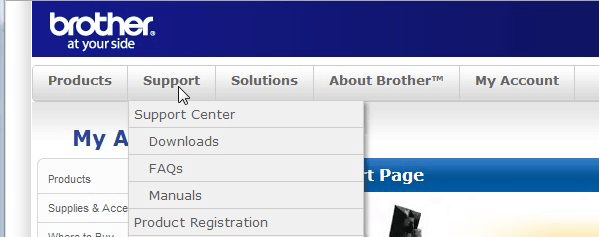
그림 1. 지원 메뉴.
“다운로드”를 클릭하면 장치의 모델 번호를 입력하라는 메시지가 표시되는 페이지로 이동합니다. 이렇게하면 장치의 최신 드라이버를 다운로드 할 수있는 링크가 표시됩니다. 장치 드라이버는 일반적으로 Windows에서 직접 실행할 수있는 .exe 파일로 패키지됩니다.
드라이버를 다운로드 한 후 드라이버 업데이트 마법사를 시작하겠습니다. 이 작업을 수행하는 방법은 Windows 7 또는 Windows 10을 실행하는지 여부에 따라 다릅니다. Windows 7의 경우 시작 | 제어판 | 기기 관리자. 이제 All-In-One 장치로 이동하여 장치 이름을 마우스 오른쪽 버튼으로 클릭하고 속성을 선택합니다. 나타나는 새 화면에서 “드라이버”탭을 클릭하고 “드라이버 업데이트”버튼을 클릭합니다. (그림 2 참조)
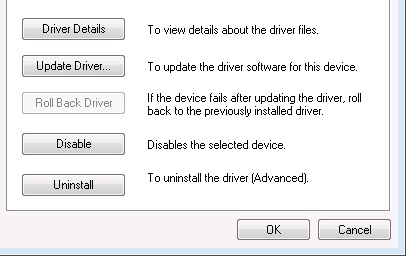
그림 2.
선택 Windows 10에서 드라이버 업데이트 마법사를 시작하려면 시작 버튼을 클릭하고 “장치 관리자”(따옴표없이)를 입력하고 Enter 키를 누릅니다. 그런 다음 All-In-One 장치를 선택하고 Action | 메뉴 표시 줄에서 드라이버를 업데이트합니다.
그런 다음 Windows는 자동으로 또는 찾아보기를 통해 드라이버 소프트웨어를 검색하는 방법을 묻는 마법사를 시작합니다. 새 드라이버를 이미 다운로드 했으므로 업데이트 된 드라이버 파일을 찾을 수있는 옵션을 선택합니다.
이 시점에서 각 마법사 단계를 따라 설치를 완료하면됩니다. 장치에 따라 설치가 끝날 때 시스템을 다시 시작하라는 메시지가 표시 될 수 있습니다.
이 팁은 의도적으로 모호하고 다소 일반적입니다. 드라이버 업데이트와 관련된 많은 세부 정보가 특정 장치, 제조업체 및 시스템 구성에 따라 달라지기 때문입니다. 하지만 주요 사항은 동일합니다. 제조업체 웹 사이트에서 새 드라이버를 다운로드하고 장치 관리자를 호출 한 다음 드라이버 업데이트 마법사를 시작합니다.
이 팁 (13086)은 Windows 7 및 10에 적용됩니다.